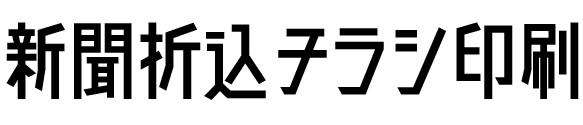制作サイズ

用紙の周囲には余白が付く、新聞折込チラシとしては一般的なサイズですが、JIS規格のサイズとは少し大きさが異なりますのでご注意ください。印刷データは、上記絵柄サイズ内で原寸で作成してください。
使用できるカラー
「書類のカラーモード」「カラーパレット」「配置画像」などには、【CMYK】【グレースケール】【モノクロ2階調】カラーを使用してください。それ以外のカラーを使用している場合は、当社にて印刷用のカラーモードに自動変換させていただきます。
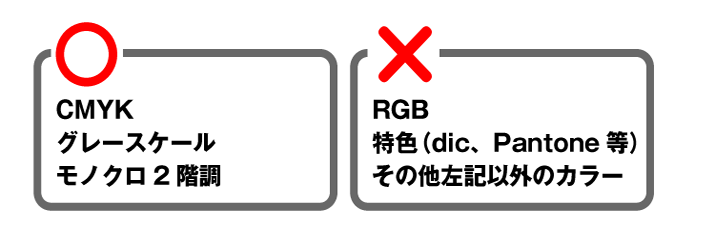
アルファチャンネルは削除してください
入稿時には、アルファチャンネルが残らないように削除してください。 アルファチャンネルの情報が残っていますと、印刷時に色が変わってしまう場合があります。
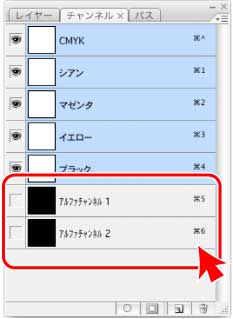
カラーチャンネルパレットを開きます。赤で囲った部分がアルファチャンネルです。
レイヤーを統合してください
入稿時には、なるべくレイヤーを統合したほうが安全です。統合して1枚のレイヤーにしてください。但し透明効果を使用している場合など、統合によって効果に影響のある場合はそのまま入稿してください。また、レイヤーを非表示にしての入稿は、トラブルの原因になりますのでやらないでください。
レイヤー統合の方法
レイヤーパレットのホップアップリストから「画像を統合」を選択。
(下はPhotoshop CSのパレット)
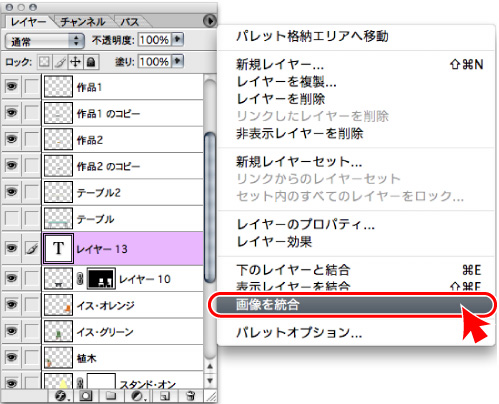
データの圧縮
入稿データは必ず圧縮してから送信してください。1つのフォルダに入稿データ全てを格納し、そのファルダごと圧縮して1つの圧縮ファイルを作成します。
Windowsで作成
圧縮するファイルの上で、右クリックして「送る」→「圧縮(zip形式)フォルダ」を選択します。

Mac OS Xで作成
Finder上で圧縮したいフォルダを選択し、「ファイル」→「”●●●●●”のアーカイブを作成」を選択します。
(”●●●●●”は前に選択した圧縮するフォルダ名になります。)